Przeglądy, analizy i rozwiązywanie problemów z siecią Wi-Fi działają na MacBooku (macOS 11+) lub dowolnym laptopie (Windows 7/8/10/11) z standardowym adapterem sieci bezprzewodowej 802.11a/b/g/n/ac/ax.
Dlaczego mój WiFi ciągle się rozłącza? Przyczyny i rozwiązania
Jeśli nęka Cię pytanie: "dlaczego moje WiFi ciągle się rozłącza?", prawdopodobnie doświadczyłeś frustracji z powodu rozłączającej się wideokonferencji lub niesłuchających się witryn internetowych. Nie martw się, ten artykuł zawiera odpowiedzi i rozwiązania, których potrzebujesz, w tym NetSpot.
Typowe powody, dla których internet ciągle się rozłącza
Istnieje kilka możliwych powodów, dla których Twoje połączenie internetowe może przerywać, pozostawiając Cię z pytaniem: "dlaczego mój internet ciągle się rozłącza?" Oto najczęstsze z nich:
- Słaby sygnał: Jednym z głównych powodów rozłączeń WiFi jest słaby sygnał. Może to być spowodowane tym, że Twój router znajduje się zbyt daleko od Twoich urządzeń, jest umieszczony w złej lokalizacji lub po prostu nie jest wystarczająco silny, aby objąć cały dom. Aby dowiedzieć się, jak poprawić siłę sygnału WiFi, zapoznaj się z naszym przewodnikiem jak naprawić słaby sygnał WiFi.
- Przeciążenie: Jeśli Twoje połączenie internetowe jest udostępniane wielu urządzeniom, zwłaszcza w godzinach szczytu, może zostać przeciążone. To zatorowanie może powodować, że Twoje WiFi wyłącza się lub powoduje, że internet ciągle przerywa.
- Zakłócenia: Zakłócenia WiFi to kolejny znaczący czynnik, który może powodować nieustanne rozłączanie WiFi. Te zakłócenia mogą pochodzić od innych sieci bezprzewodowych w pobliżu, szczególnie w gęsto zaludnionych obszarach, a także od domowych urządzeń elektronicznych, takich jak mikrofale, urządzenia Bluetooth i telefony bezprzewodowe.
- Przerwy: Problem nie zawsze musi być po Twojej stronie. Twój dostawca usług internetowych (ISP) może doświadczać awarii lub nagłego wzrostu ruchu, co może powodować, że Twoje połączenie internetowe ciągle się rozłącza i ponownie łączy.
- Problemy z routerem: Przestarzałe oprogramowanie, przegrzewanie się lub awarie sprzętu, mogą powodować, że Twój router działa słabo lub całkowicie się rozłącza. Takie problemy z routerem mogą być sporadyczne, co sprawia, że są one szczególnie trudne do zdiagnozowania.
- Problemy z adapterem WiFi: Adapter sieciowy w Twoim komputerze lub urządzeniu jest odpowiedzialny za odbieranie sygnału WiFi. Przestarzałe sterowniki lub awarie samego adaptera mogą powodować, że Twój internet ciągle przerywa.
- Problemy z zasilaniem: Choć mniej powszechne, niestabilne źródła zasilania lub lokalne wahania mocy mogą powodować, że Twój router WiFi działa nieprawidłowo i Twoje WiFi ciągle się rozłącza.
- Złośliwe oprogramowanie: Routery mogą być zainfekowane złośliwym oprogramowaniem, takim jak niesławne ZuoRAT malware, które zainfekowało routery produkowane przez Cisco, Netgear, Asus i DrayTek i powodowało poważne problemy z łącznością, ponieważ umożliwiało atakującym dostęp do urządzeń w tej samej sieci.
Uwaga: W niektórych przypadkach, wolne połączenie internetowe może być mylone z rozłączaniem WiFi. Jeśli podejrzewasz, że problemem jest prędkość Twojego internetu, odwiedź naszą stronę dlaczego mój Internet jest tak wolny, aby uzyskać przydatne wskazówki i rozwiązania.
Jak rozwiązywać problemy i naprawiać rozłączający się Internet
Zrozumienie najczęstszych przyczyn, dlaczego Twój WiFi ciągle się rozłącza, to dopiero pierwszy krok w kierunku rozwiązania problemu. Określenie, który konkretnie problem odpowiada za Twoje trudności z łącznością, to prawdziwe wyzwanie.
Jednak zadanie to staje się znacznie łatwiejsze, gdy podejdziesz do procesu rozwiązywania problemów metodycznie i użyjesz solidnego oprogramowania do analizy WiFi, takiego jak NetSpot, które dostarczy Ci potrzebnych danych.
1. Zacznij od podstaw
Zalecamy rozpoczęcie od zrestartowania routera. Klasyczna metoda „wyłącz i włącz ponownie” zadziwiająco często działa, ponieważ może ona usunąć tymczasowe błędy i odświeżyć połączenia. Skoro już to robisz, możesz także podłączyć router do innego gniazdka (najlepiej używając innego adaptera), aby wykluczyć problemy z zasilaniem.



2. Użyj aplikacji WiFi Analyzer, aby zeskanować swoje WiFi
Kiedy podstawowe kroki rozwiązywania problemów nie przynoszą efektów, czas użyć bardziej zaawansowanego narzędzia, takiego jak NetSpot, niezwykle sprawną aplikację do analizy WiFi. NetSpot może pomóc w zdiagnozowaniu, dlaczego twoje połączenie internetowe ciągle się zrywa i ponownie łączy, dostarczając cennych informacji o twoim środowisku WiFi.
Tryb Inspektora NetSpot zbiera wszystkie szczegóły dotyczące okolicznych sieci WiFi i przedstawia dane bezprzewodowe w formie interaktywnej tabeli.

Dzięki niej możesz łatwo zobaczyć, na przykład, ile sieci znajduje się wokół ciebie i których kanałów WiFi używają. Jeśli Twoja własna sieć nadaje na jednym z bardziej zatłoczonych kanałów, prawdopodobnie przyczyną problemów jest interferencja, a przełączenie na inny kanał powinno pomóc.
Aby korzystać z trybu inspektora, postępuj zgodnie z poniższymi krótkimi instrukcjami:
Uruchom aplikację i upewnij się, że wybrany jest tryb Inspektora.
Poczekaj kilka sekund, aż NetSpot zbierze dane o dostępnych sieciach.
Aby ustalić, czy sygnał WiFi jest wystarczająco silny, aby był stabilny i niezawodny, możesz użyć trybu ankiety NetSpot do przeprowadzenia dogłębnej analizy sieci, której wyniki to łatwe do zrozumienia kodowane kolorami mapy cieplne, które wizualnie identyfikują problematyczne obszary w Twojej sieci.
Aby użyć trybu ankietowego w NetSpot, wykonaj następujące kroki:
Wybierz tryb ankiety na górnym pasku narzędzi.

Stwórz nowy projekt ankiety i wpisz jego nazwę oraz opis.

Utwórz lub prześlij mapę obszaru, który chcesz zbadać, i skalibruj ją.

Wykonaj pomiary, aby zebrać niezbędne dane dotyczące twojego WiFi.

Zamień zebrane dane na różne mapy cieplne, aby dowiedzieć się o zasiegu i wydajności swojej sieci.

Wyposażony w mapy cieplne NetSpot, powinieneś być w stanie bez trudu stwierdzić, czy sygnał jest wystarczająco silny i zdecydować, czy musisz przenieść router na bardziej odpowiednie miejsce, czy zakupić mocniejszy router. Po więcej informacji na temat trybu Survey Mode, prosimy odwiedzić oficjalną stronę wsparcia.
Przeprowadź dogłębną analizę wizualną i rozwiąż problemy z siecią WiFi za pomocą szczegółowych map cieplnych z kodowaniem kolorystycznym.
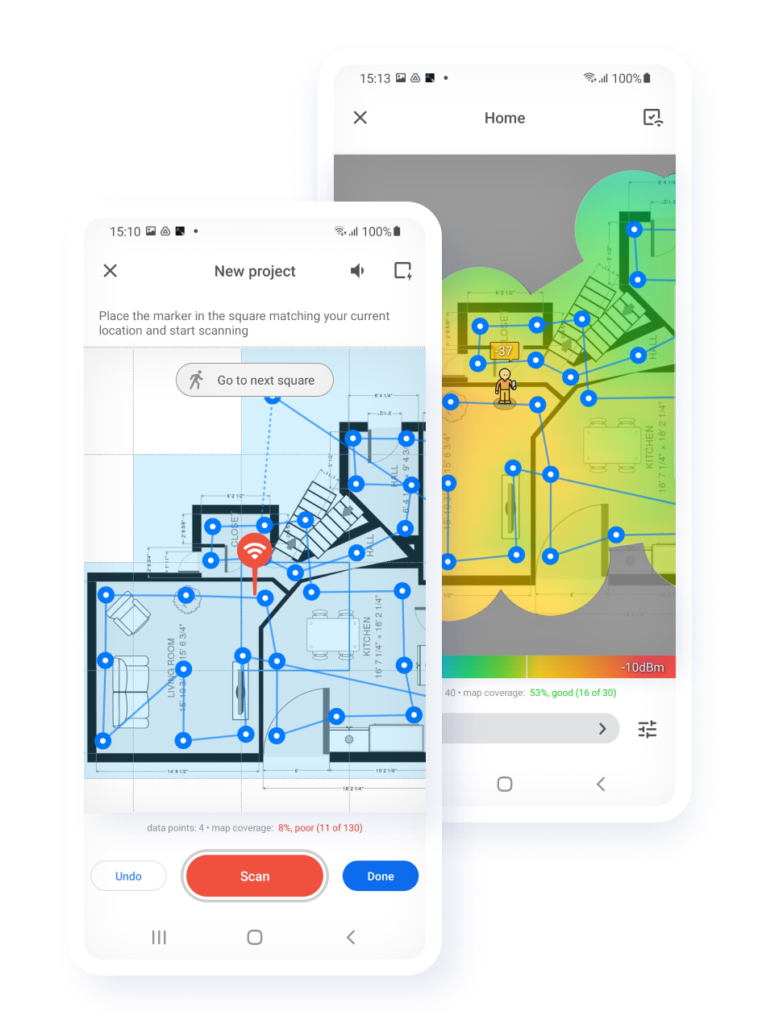
3. Napraw swoją sieć WiFi
Po zdiagnozowaniu swojej sieci za pomocą NetSpot, następnym krokiem jest wdrożenie rozwiązań opartych na uzyskanych wnioskach, aby zapobiec przerywaniu i ponownemu łączeniu się z internetem.
Jak już wspomnieliśmy w tym artykule, rozwiązanie może być tak proste jak zmiana lokalizacji routera, dostosowanie jego ustawień lub modernizacja sprzętu. Aby dowiedzieć się więcej o optymalizacji swojej sieci WiFi, zalecamy zapoznanie się z naszymi 15 najlepszymi sposobami na poprawę działania WiFi oraz naszym artykułem jak zwiększyć prędkość WiFi.
Podsumowanie
Przerwy w działaniu WiFi mogą być frustrujące, zakłócając Twój dzień pracy lub czas wolny. W tym artykule przeanalizowaliśmy najczęstsze powody, dla których Twoje Wi-Fi się rozłącza, oraz przedstawiliśmy praktyczne kroki, które pomogą Ci rozwiązać ten problem. Dzięki odpowiedniej wiedzy i narzędziom, takim jak NetSpot, powinieneś być w stanie cieszyć się bezproblemowym połączeniem internetowym w krótkim czasie.
Dlaczego moje WiFi ciągle się rozłącza — Najczęściej zadawane pytania
Istnieje wiele potencjalnych powodów, w tym słaby sygnał, zakłócenia, problemy z routerem, problemy z adapterem Wi-Fi lub złośliwe oprogramowanie. Dlatego warto używać aplikacji do analizy Wi-Fi, takiej jak NetSpot, aby zdiagnozować konkretny problem wpływający na Twoje połączenie.
Najprostszym sposobem na ustalenie, czy przyczyną problemów jest twój router, jest wypróbowanie innego routera. Możesz pożyczyć jeden od przyjaciela, członka rodziny lub sąsiada, albo użyć zapasowego, jeśli go masz.
Niestabilne połączenie internetowe może być spowodowane problemami z dostawcą usług internetowych, routerem, ustawieniami WiFi i innymi mniej powszechnymi czynnikami. Skanowanie sieci narzędziem takim jak NetSpot może pomóc w dokładnym określeniu problemu.
Zalecamy rozpocząć od ponownego uruchomienia routera. Jeśli to nie pomoże, powinieneś użyć aplikacji do analizy WiFi, takiej jak NetSpot, aby sprawdzić, czy sygnał transmitowany przez Twój router jest wystarczająco silny i nie jest zakłócany przez inne pobliskie sieci WiFi.
